Utilizarea funcţiei media play, Photo, Accesarea meniului media play – Samsung PS63B680T6W User Manual
Page 486: Afişajul
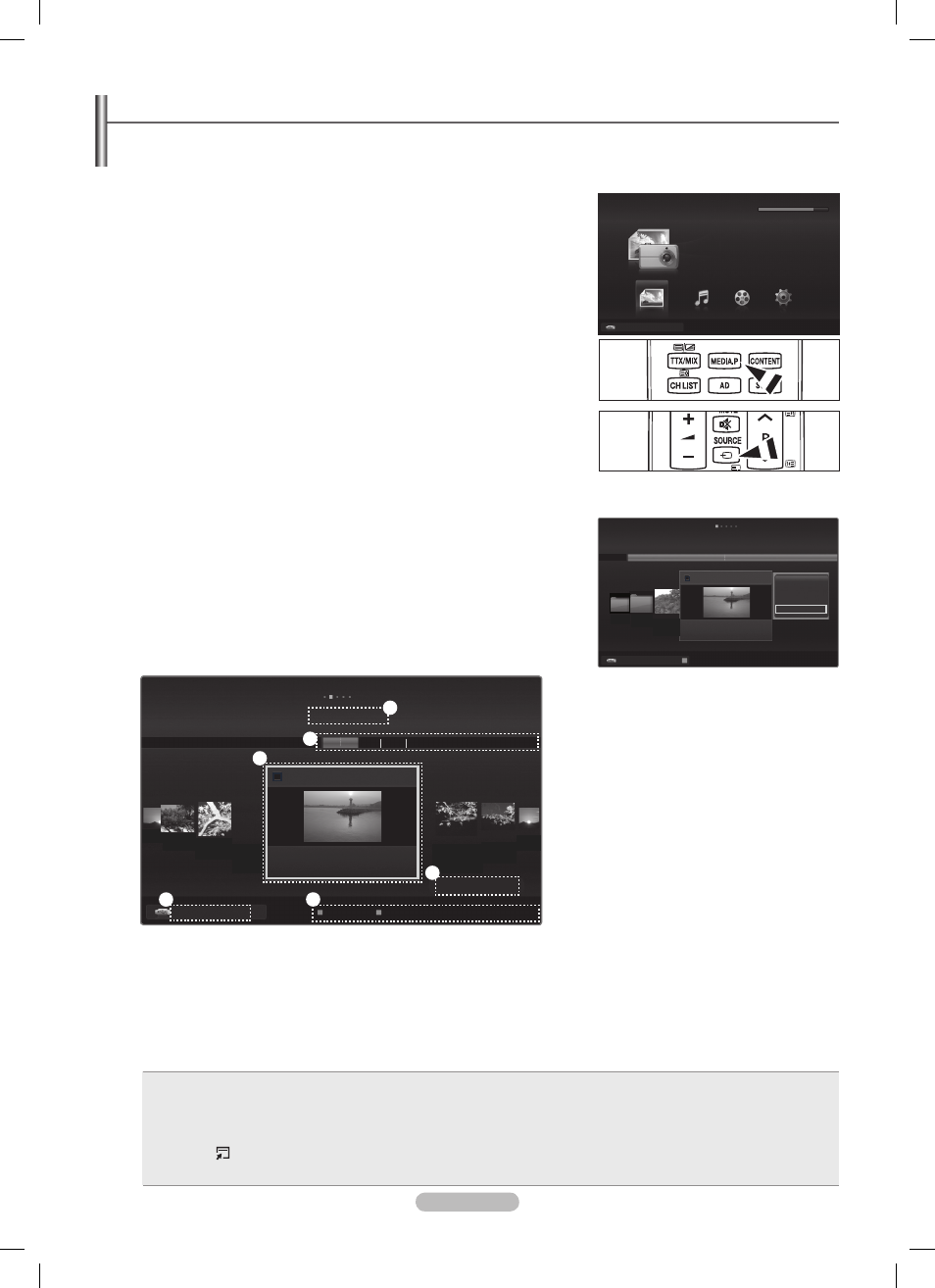
Rome - 34
Utilizarea funcţiei Media Play
Această funcţie vă permite să vizionaţi fotografii şi să ascultaţi fişiere muzicale salvate pe un dispozitiv USB de stocare în masă (MSC).
Poate să nu funcţioneze corespunzător cu fişiere multimedia fără licenţă
Accesarea meniului Media Play
❑
1. Apăsaţi butonul MENU. Apăsaţi butonul ▲ sau ▼ pentru a selecta Aplicaţie,
apoi apăsaţi butonul
ENTER
E
.
2. Apăsaţi butonul ▲ sau ▼ pentru a selecta Media Play (USB & DLNA), apoi
apăsaţi butonul
ENTER
E
.
Apăsaţi butonul
O
MEDIA.P de pe telecomandă pentru a afişa meniul Media
Play.
Apăsaţi butonul
O
SOURCE de pe telecomandă pentru a selecta USB sau
DLNA, apoi apăsaţi butonul ENTER
E
.
3. Apăsaţi butonul roşu, apoi apăsaţi butonul ▲ sau ▼ pentru a selecta dispozitivul
de memorie USB corespunzător (dacă este conectat printr-un hub). Apăsaţi butonul
ENTER
E
.
Această funcţie diferă, în funcţie de dispozitivul de memorie USB/dispozitivul
N
DLNA conectat la televizor.
Numele dispozitivului USB selectat apare în colţul din stânga jos al ecranului.
N
4. Apăsaţi butonul ◄ sau ► pentru a selecta o pictogramă (Photo, Music, Movie,
Setup), apoi apăsaţi butonul ENTER
E
.
Pentru a ieşi din modul
N
Media Play, apăsaţi butonul MEDIA.P de pe
telecomandă.
În acest mod, puteţi savura clipuri video conţinute într-un joc, dar nu puteţi
N
juca jocul propriu-zis.
Îndepărtarea în siguranţă a unui dispozitiv de memorie USB
❑
Puteţi îndepărta în siguranţă dispozitivul din televizor.
1. Apăsaţi butonul TOOLS în ecranul listei de fişiere Media Play sau în timp ce
este redată o expunere de diapozitive, muzică sau un fişier video.
2. Apăsaţi butonul ▲ sau ▼ pentru a selecta Elim. sigură, apoi apăsaţi butonul
ENTER
E
.
3. Îndepărtaţi dispozitivul USB din televizor.
Afişajul
❑
1. Criteriul de sortare curent : Acest câmp indică criteriul curent pentru sortarea fişierelor.
2. Vizualizarea grupurilor : Grupul de sortare care include fotografia selectată curent este evidenţiat.
3. Fişierul selectat curent : Fişierul selectat curent este evidenţiat.
4. Informaţii despre selecţia de elemente : Afişează numărul de fotografii selectate la apăsarea butonului galben.
5. Dispozitivul curent : Afişează numele dispozitivului selectat curent.
Butonul roşu
N
(Dispozitiv) : Selectează un dispozitiv conectat.
6. Elemente de ajutor
Butonul verde
•
(Set. prefer.) : Modifică setările preferate pentru fişierul selectat. Apăsaţi acest buton în mod repetat până la
afişarea valorii dorite.
Butonul galben
•
(Selectare) : Selectează un fişier din lista de fişiere. Fişierele selectate sunt marcate cu un simbol c.
Apăsaţi din nou butonul galben pentru a anula selectarea unui fişier.
Butonul
•
TOOLS
(Instrumente)
: Afişează meniurile de opţiuni. (Meniul Instrumente se schimbă în funcţie de starea curentă.)
Butonul
•
R
RETURN Butonul : Reveniţi la meniul anterior.
Linie de timp
Preferinţă
Viz. de bază
Culoare
Folder
IMG_0335.JPG
4/6
IMG_0349.
JPG
▶
▶
Folder 2
1
Folder 1
1
Expunere diapozitive
Redare grup
Informaţii
Elim. sigură
../ nume folder/
Photo
USB Disp.
Selectare
T
Instrumente R Folderul superior
Media Play
Photo
Music
Setup
PHOTO
USB : USB
851.98MB/995.00MB Liber
Movie
R
Reven.
USB Disp.
Culoare
Viz.
de bază
Linie de timp
Folder
Preferinţă
Mar.01.2009
IMG_0343
.JPG
▶
▶
IMG_03496
.JPG
IMG_03496
.JPG
Mar Apr
Jun
Nov
IMG_0335.JPG
1/67
▶
▶
2009
◀
IMG_03496
.JPG
3
1
2
1 Fiş. sel.
4
5
6
Photo
USB Disp.
Set. prefer.
Selectare
T
Instrumente R Reven.
c
BN68-02333K-00ROM.indb 34
10/20/2009 5:11:54 PM
